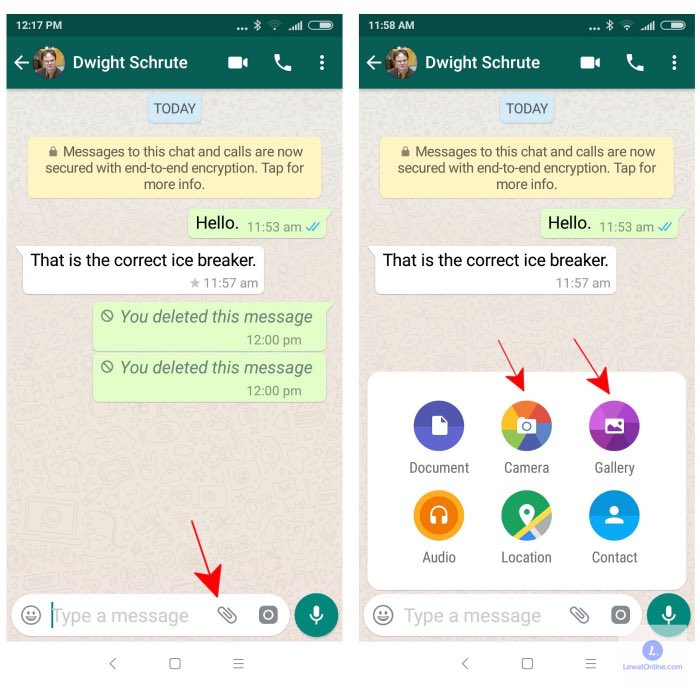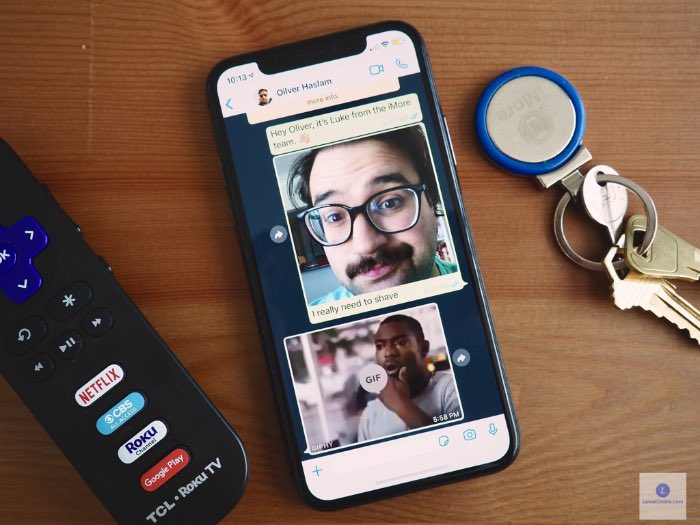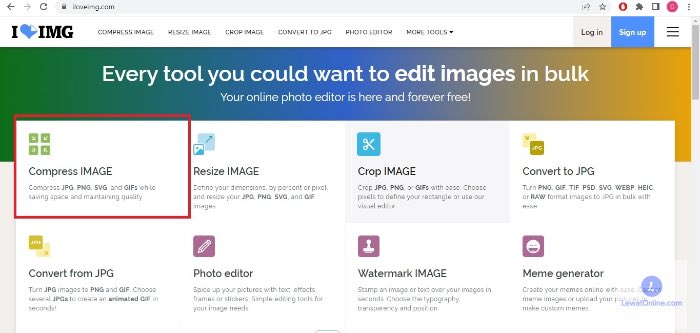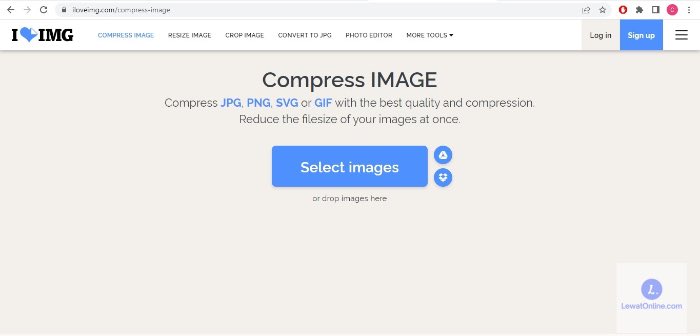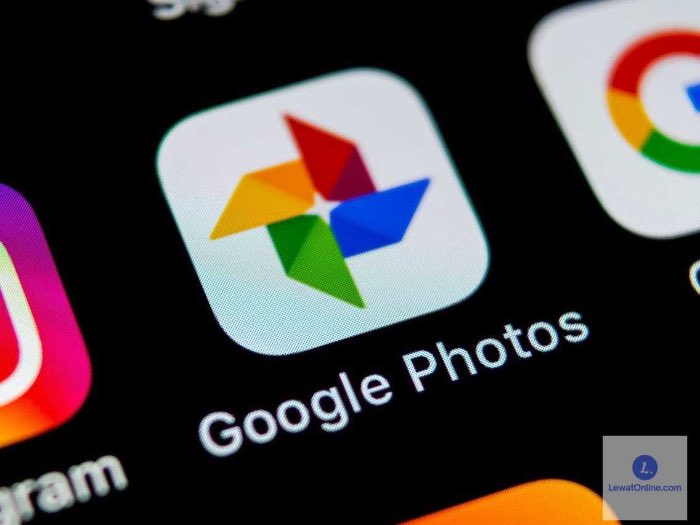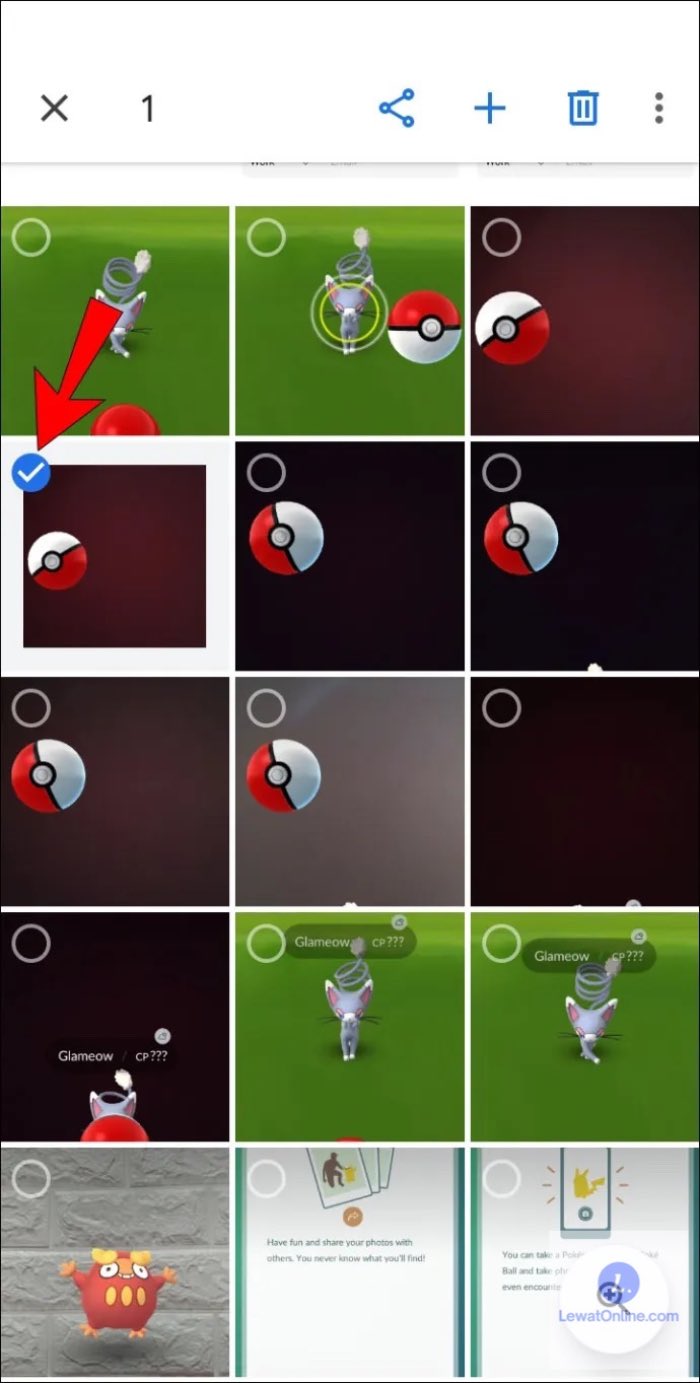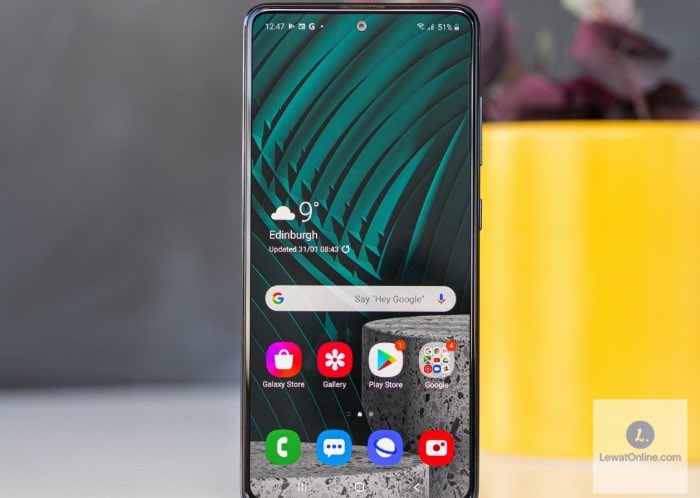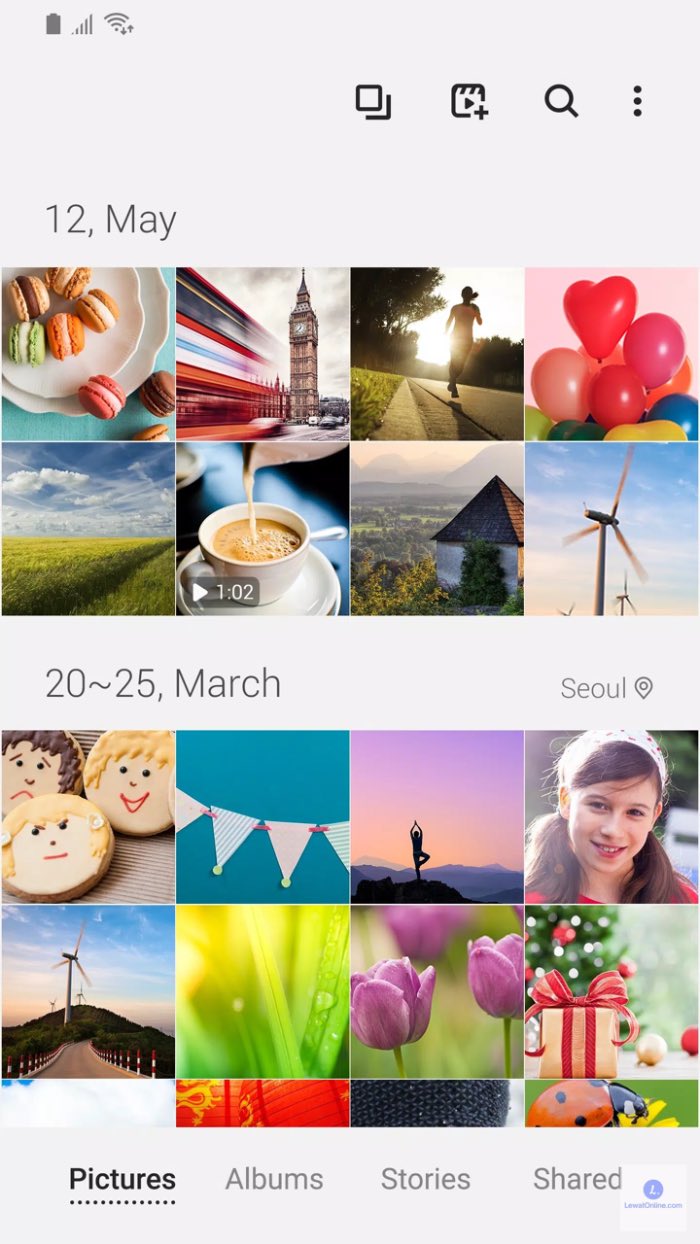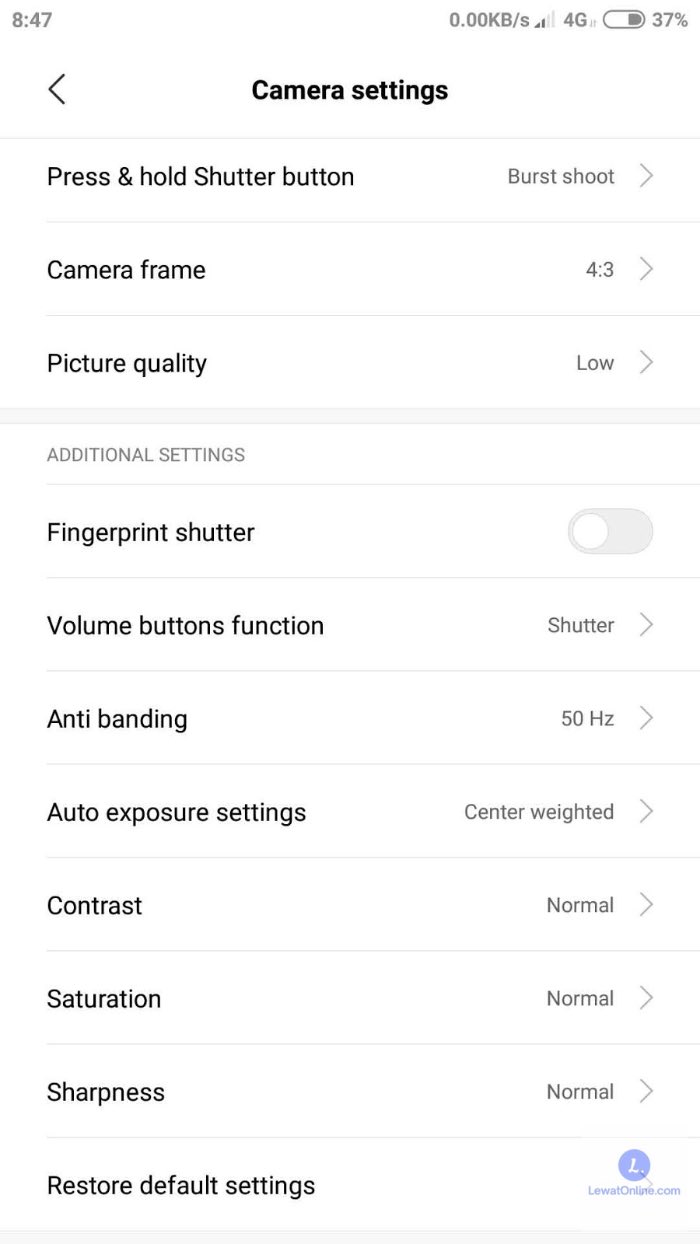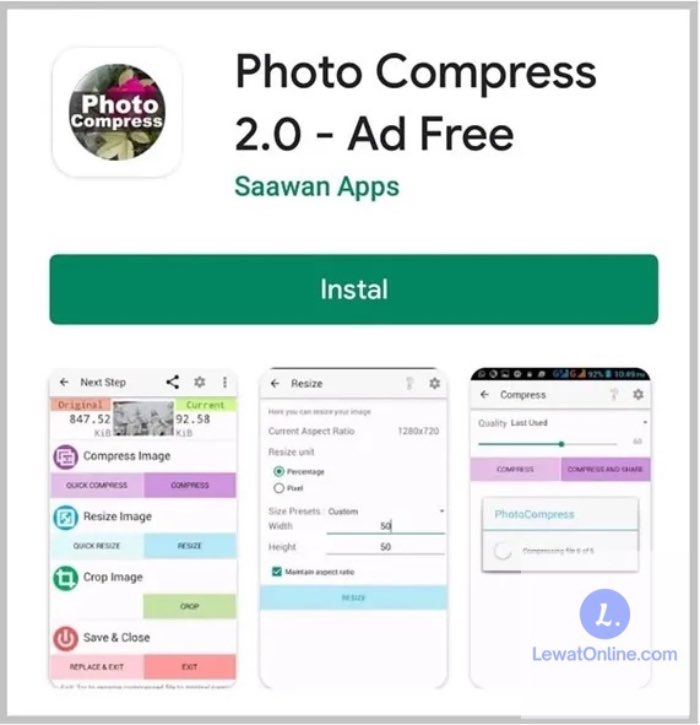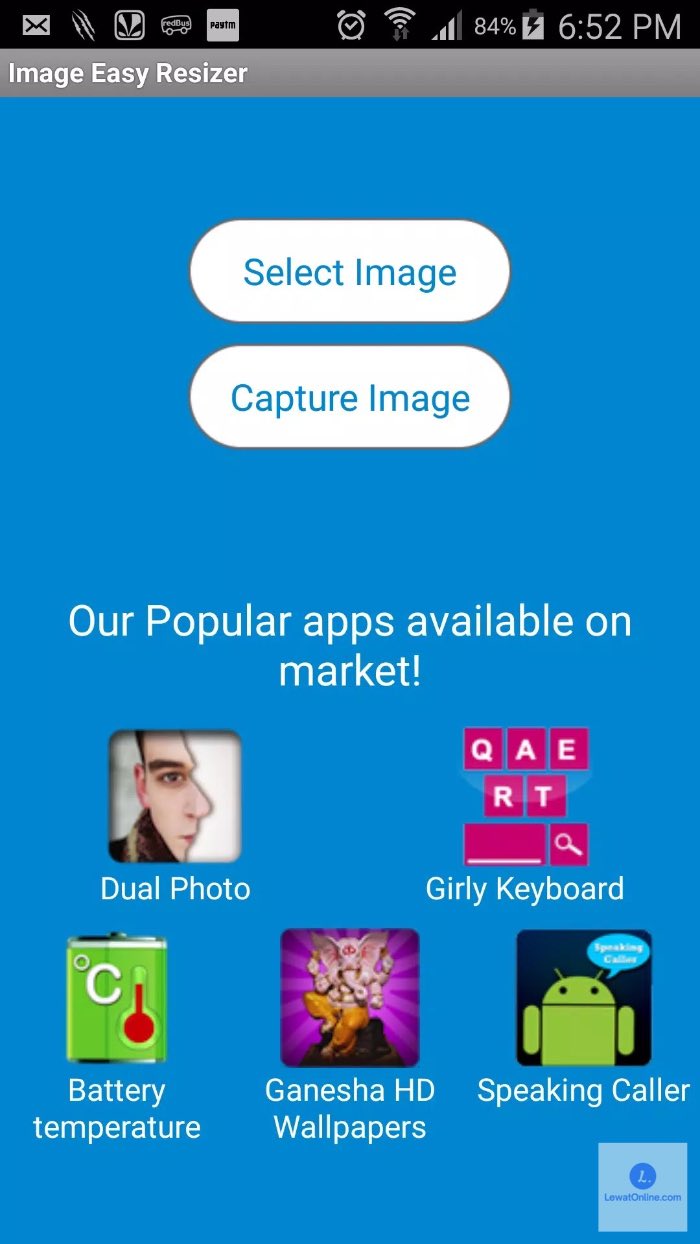Siapapun, pengguna smartphone saat ini akrab dengan namanya foto. Foto dan video di ponsel juga menjadi kenang-kenangan. Tapi, terlalu banyak foto tentu saja akan menghabiskan memori. Oleh sebab itu, dalam beberapa kasus, penting mempelajari cara kompres foto di HP agar ukurannya berkurang.
Dengan begitu, memori atau ruang penyimpanan di ponsel pun tetap aman. Selain itu, jika mengirim foto baik lewat media sosial, aplikasi pesan singkat maupun kirim via bluetooth ke ponsel lain, akan lebih cepat. Jadi, keuntungan melakukan kompresi foto itu sangat banyak sekali.
Cara Kompres Foto di HP
Ada cukup banyak cara kompres foto di HP Android yang bisa dilakukan. Ikuti saja cara-cara berikut ini secara berurutan agar hasilnya memuaskan.
1. Menggunakan Aplikasi WhatsApp
Ya, jangan salah, aplikasi WhatsApp sangat efektif untuk melakukan kompresi foto. Apalagi, bisa dikatakan hampir semua pengguna Android di Indonesia, pasti memiliki aplikasi WhatsApp. Jadi, tidak perlu install aplikasi lainnya.
Caranya:
- Buka aplikasi WhatsApp seperti biasa
- Ketuk menu Chat
- Cari kontak yang akan dikirimkan foto kompresi (bisa kontak teman, saudara atau nomor sendiri di HP lain yang ada aplikasi WhatsApp-nya, bisa juga dengan membuat grup yang isinya nomor sendiri)
- Pilih ikon Kamera atau ikon Paper Clip (Klip Kertas) di atas (Attachment atau Lampiran)
- Pilih Gallery Foto
- Pilih Foto yang akan dikompresi
- Tekan Ya atau Kirim (Ikon Panah)
- Secara otomatis, WhatsApp akan melakukan kompresi foto yang dikirim
- Jika sudah dikirim, download foto tersebut
- Klik pada foto
- Pilih Unduh atau Download
- Foto yang sudah terunduh ini memiliki ukuran yang jauh lebih kecil daripada foto asli
2. Menggunakan Situs Kompresor Foto Online
Cara mengecilkan foto di HP selanjutnya adalah dengan menggunakan situs kompresor foto. Tentu saja, karena ini menggunakan situs maka membutuhkan data internet agar bisa mengaksesnya. Situs kompresor ada banyak sekali dan salah satunya ILoveIMG.
Caranya:
- Buka situs iloveimg.com
- Muncul beberapa pilihan, klik menu Compress IMAGE atau Kompres GAMBAR dengan ikon 4 anak panah berwarna hijau, ada di barisan paling atas, sebelah kiri
- Klik tombol Select Images atau Pilih Gambar
- Tombol ini akan mengarahkan pada Foto Galeri di ponsel
- Pilih foto yang akan dikompresi
- Klim Tambah
- Maka foto yang akan dikompres sudah muncul di halaman website
- Klik tombol Kompres GAMBAR
- Secara otomatis situs akan melakukan kompresi
- Setelah itu, klik tombol Unduh GAMBAR
- Maka foto yang sudah terkompresi akan diunduh atau disimpan di dalam Galeri Foto
3. Menggunakan Google Photo
Semua smartphone Android biasanya sudah terpasang aplikasi bernama Google Photo. Ini adalah aplikasi untuk mengelola foto seperti menyimpannya secara online di akun Google. Tapi, bukan hanya itu, hanya sedikit sekali yang tahu jika Google Photo ternyata bisa untuk mengkompres foto.
Caranya:
- Klik aplikasi Foto Google Photo dengan ikon kincir angin dengan warna Google
- Login dengan akun Google
- Pilih foto yang akan dikompres
- Jika ingin memilih beberapa foto sekaligus, tahan foto dan tap di setiap foto untuk memberi tanda ceklis
- Ketuk Bagikan
- Pilih Buat Tautan atau Dapatkan Tautan
- Secara otomatis, ponsel akan menyimpan tautan atau link
- Buka browser dari smartphone
- Klik kolom URL di browser, Paste atau Tempel link
- Klik OK atau Lanjutkan
- Sekarang di halaman situs sudah ada foto yang terkompresi, hanya perlu didownload
- Klik gambar pada situs
- Tahan beberapa detik
- Muncul menu, klik Simpan Gambar
4. Ubah Ukuran Gambar di Galeri Samsung
Cara kompres foto di HP berikutnya adalah dengan aplikasi bawaan di galeri foto. Beberapa perangkat Android, khususnya Samsung sudah memiliki aplikasi bawaan untuk mengkompres foto. Jadi, jika memiliki smartphone Samsung, cobalah fitur ini.
Caranya:
- Buka aplikasi Galeri di perangkat Samsung
- Pilih foto mana saja yang ingin dikompres
- Klik dan tahan foto tersebut jika ingin memilih beberapa foto sekaligus
- Ketuk menu Bagikan
- Pilih opsi Email
- Ketuk UBAH UKURAN GAMBAR
- Pilih seberapa besar ukuran foto akan dikompresi dari Kecil 10%, Sedang 30% hingga Besar 70%
5. Menggunakan Aplikasi Kamera
Mungkin masih banyak juga yang belum tahu bahwa cara kompres foto di smartphone Android ternyata bisa dilakukan dengan aplikasi kamera. Sebenarnya, di sini yang dirubah adalah kualitas gambar atau fotonya. Tapi tetap saja, hasilnya ukuran foto akan menjadi lebih kecil.
Caranya:
- Buka aplikasi Kamera di ponsel
- Pilih ikon gerigi (Pengaturan)
- Pilih Kualitas Gambar
- Pilih kualitas yang rendah agar ukuran foto lebih kecil
Sayangnya, tidak semua perangkat Android memiliki fitur seperti ini. Hanya ada beberapa saja. Jadi, jika perangkat kamu tidak memiliki fitur tersebut, tidak perlu khawatir. Cara terakhir di poin berikutnya bisa dilakukan dengan mudah.
6. Menggunakan Aplikasi Pihak Ketiga
Jika cara di atas dirasa sulit, maka cara kompres ukuran foto di HP yang paling mudah adalah dengan menggunakan aplikasi pihak ketiga. Ini adalah cara paling mudah dan simpel karena hanya perlu download dan install aplikasi, setelah itu bisa langsung mengecilkan ukuran foto sebanyak mungkin.
Photo Compress 2.0
Aplikasi yang satu ini sangat populer dan bisa digunakan secara gratis. Pertama harus unduh dan pasang aplikasi ini di smartphone. Kemudian tinggal melakukan kompresi.
Caranya:
- Buka Google Play Store di ponsel
- Di kolom pencarian, ketik Photo Compress 2.0
- Unduh aplikasi dan Install atau Pasang secara otomatis
- Biarkan instalasi selesai
- Setelah itu, buka aplikasi Photo Compress 2.0
- Pilih foto yang akan dikompres
- Ikuti petunjuk yang adaKetuk Bagikan
Image Easy Resizer
Seperti namanya, aplikasi ini mengecilkan ukuran gambar atau foto dengan cara yang lebih sederhana dan mudah bagi pengguna baru sekalipun. Tinggal ikuti saja langkah-langkahnya di dalam aplikasi.
Caranya:
- Buka Google Play Store di ponsel
- Di kolom pencarian, ketik Image Easy Resizer
- Unduh aplikasi dan Install atau Pasang secara otomatis
- Biarkan instalasi selesai
- Setelah itu, buka aplikasi Image Easy Resizer
- Pilih foto yang akan dikompres
- Ikuti petunjuk yang ada
Selain dua aplikasi di atas, masih banyak aplikasi lain serupa yang berfungsi mengecilkan ukuran foto. Proses pemasangan dan cara mengkompresnya juga hampir sama. Kamu hanya perlu mengikuti instruksi di setiap aplikasi.
Cara kompres foto di HP di atas akan bekerja sesuai harapan. Jika masih belum yakin, bisa gunakan PC atau laptop dengan cara mengirimkan foto di laptop dan membuka aplikasi Paint di Windows. Selanjutnya tinggal pilih menu Resize. Maka secara otomatis ukuran foto akan berkurang.